範囲の全文字をカウントする方法
セル内の合計文字数は、ExcelのLEN関数を使用してカウントできることがわかっています。範囲内の合計文字数(複数のセル)をカウントするには、各セルの文字数をカウントしてから合計する必要があります。
シンプル。そうですね。
これを行うには2つの方法があります。最初の方法を見てみましょう。
例:範囲内の文字を数える
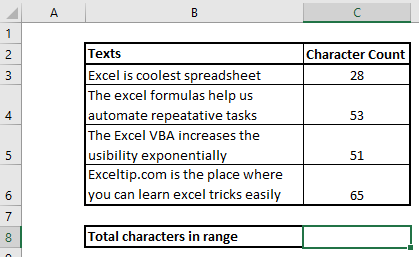
上の画像では、B3:B6の範囲にいくつかのテキストがあります。 1つの数式を使用して、範囲内の合計文字数をカウントする必要があります。 `link:/ excel-text-formulas-len-function-in-excel [LEN function]`を使用して、各セルに含まれる文字数を示しました。それらを合計することはできますが、別の式に依存しない1つの式を使用したいと思います。上記の一般式を使用します。
この数式をセルC8に記述します。
|
= |
Enterキーを押します。範囲内の文字の総数があります。
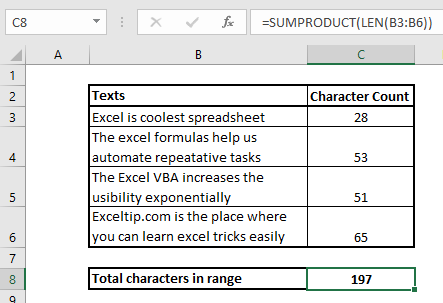
どのように機能しますか?
SUMPRODUCT関数は、指定された配列を合計する配列関数です。ここで、 `link:/ excel-text-formulas-len-function-in-excel [LEN function]`は、セルまたは指定されたテキスト内の文字列の長さを返します。
ここでは、LEN関数にB3:B6の範囲を指定しました。 LEN関数は、配列内の各セルの長さを返します。
|
\{28;53;51;65} |
これで、この配列がSUMPRODUCT関数に送られます。 SUMPRODUCT関数は、これらの値の合計である197を返します。
代替式:
別の方法は、配列数式として `link:/ excel-text-formulas-len-function-in-excel [LENfunction]`を使用したSUM関数を使用することです。これは、関数を記述した後、CTRL + SHIFT + ENTERキーの組み合わせを使用する必要があることを意味します。
|
\{=SUM( |
そうですね、これが範囲内のテキストの総数を取得する方法です。
疑問やその他の特別な質問がある場合は、以下のコメントセクションに記入してください。
関連記事:
link:/ counting-count-total-matches-in-two-ranges-in-excel [Excelで2つの範囲の合計一致数をカウント] | SUMPROUDCT関数を使用して、2つの範囲の合計一致をカウントする方法を学習します。
link:/ summary-sumifs-using-and-or-logic [SUMIFS usingAND-ORロジック] | SUMIFSはORロジックでも使用できます。 SUMIFSが使用するデフォルトロジックはANDロジックです。
link:/ summary-sumproduct-with-if-logic [SUMPRODUCT with IF logic] |式でIF関数を使用せずに、IFロジックでSUMPRODUCTを使用する方法を学習します。
人気の記事:
link:/ keyboard-formula-shortcuts-50-excel-shortcuts-to-increase-your-productivity [生産性を高めるための50のExcelショートカット] |あなたの仕事をより速くしてください。これらの50のショートカットにより、Excelでの作業がさらに高速になります。
link:/ forms-and-functions-introduction-of-vlookup-function [ExcelのVLOOKUP関数] |これは、さまざまな範囲やシートから値を検索するために使用される、Excelの最も使用され人気のある関数の1つです。 link:/ Tips-countif-in-microsoft-excel [COUNTIF in Excel 2016] |この驚くべき関数を使用して、条件付きの値をカウントします。
特定の値をカウントするためにデータをフィルタリングする必要はありません。ダッシュボードを準備するには、Countif関数が不可欠です。
link:/ excel-formula-and-function-excel-sumif-function [ExcelでSUMIF関数を使用する方法] |これは、ダッシュボードのもう1つの重要な機能です。これは、特定の条件で値を合計するのに役立ちます。